Тип подключения: “Динамический ip” (для физических лиц компании “ИнфоЛада”)
1. Подключите оборудование в соответствии с приведённой ниже схемой и подождите примерно 1–2 минуты, затем убедитесь, что на роутере загорелись индикаторы питания, ADSL и Wi-Fi.
Примечание. Если телефонная связь не нужна либо её нет, просто подключите роутер к телефонной розетке/сплиттеру с помощью прилагаемого телефонного кабеля.
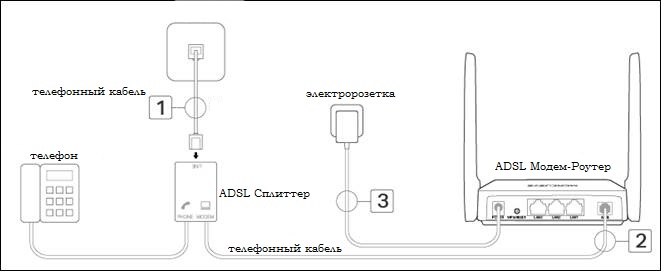
2. Подключите компьютер к роутеру (подключиться можно как по кабелю, так и по беспроводной сети).
— Кабельное подключение: подключите компьютер к порту LAN роутера с помощью кабеля Ethernet из комплекта.
— Подключение к беспроводной сети: подключите компьютер к беспроводной сети роутера. Имя беспроводной сети (SSID) по умолчанию указано на этикетке с обратной стороны роутера.
3. Запустите веб-браузер и введите в адресной строке 192.168.0.1 либо 192.168.1.1. В качестве имени пользователя и пароля используйте admin (все буквы строчные). После этого нажмите Login (Войти)
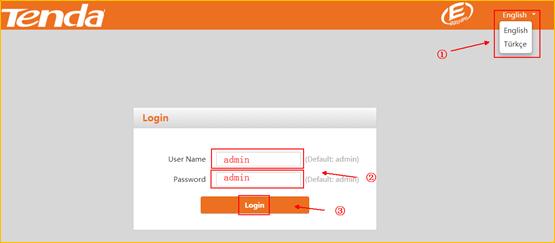
Примечание. Если окно входа в систему не отображается, попробуйте настроить компьютер на автоматическое получение IP-адреса от роутера, проверьте правильность ввода 192.168.0.1 либо 192.168.1.1 и очистите кэш браузера.
Если проблема не устранена, используйте другой веб-браузер или другое устройство для подключения к роутеру.
4. Для быстрой настройки у Вас сразу откроется требуемая страница с выбором Страны, параметрами типа подключения и выбора виртуального канала (vpi/vci).
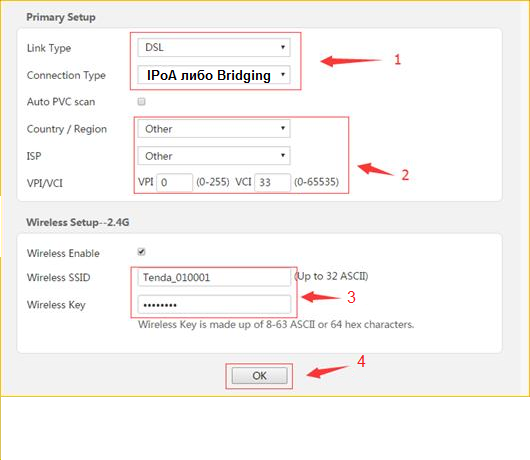
- В поле Connection Type (Тип подключения) выбираем IPoA либо Bridging.
- В поле Сountry выбрать значение Other (Другое) и ввести данные провайдера вручную.
В полях VPI и VCI — значения провайдера из договора. (это либо 0/33 либо 0/35)
Настройте параметры беспроводной сети. По умолчанию пароль беспроводной сети не задан.
- Придумайте имя беспроводной сети и укажите его в поле Wireless SSID.
В поле Wireless Key (Совместно используемый ключ) нужно указать пароль для беспроводной сети. Пароль должен быть не менее восьми символов на английском языке.
- Нажмите OK, чтобы завершить настройку.
5. На этом настройка роутера завершена. Далее необходимо пройти авторизацию, с компьютера или телефона подключенного к роутеру.
